- Autor Jason Gerald [email protected].
- Public 2023-12-16 11:07.
- Viimati modifitseeritud 2025-01-23 12:16.
Kuigi LCD -ekraanil olevaid kriimustusi ei saa parandada, saate mõnikord siiski katva ekraani parandada. Kui teie telefoni, arvuti või televiisori LCD -ekraan on kriimustatud, võib remondiprotsess varieeruda, kuna LCD -ekraanil olevate kriimustuste tüübid on samuti erinevad - vaevumärgatavatest kuni väga tüütuteni. Kui ekraan on ainult kergelt kriimustatud, saate seda ise parandada professionaalse kriimustusparanduskomplektiga. Kui aga kriimustused on piisavalt suured, et segada LCD -ekraani, vajate uut ekraanikatet. Tuleb märkida, et LCD -ekraan ei ole puutetundlik.
Samm
Meetod 1 /2: professionaalse kriimustuste parandamise tööriista kasutamine
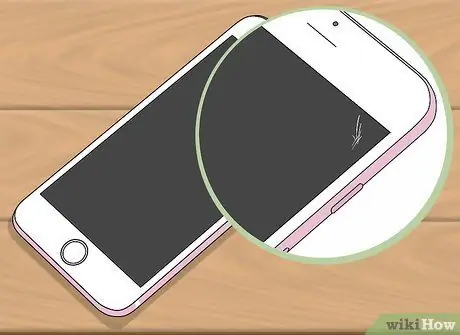
Samm 1. Hinda ekraani kahjustusi
See paranduskomplekt töötab efektiivselt LCD -pinna kriimustuste korral, kuid selle tööriistaga ei saa plastikust tekkinud sügavaid pragusid ega täkkeid parandada.

Samm 2. Kui kriimustus on kerge, ostke professionaalne kriimustuste parandamise komplekt
Võite proovida kvaliteetseid "Displex Display Polish" ja "Novus Plastic Polish" kaubamärke, mida saate Amazonist osta. Võib -olla leiate selle seadme ka Ace Hardware'ist.
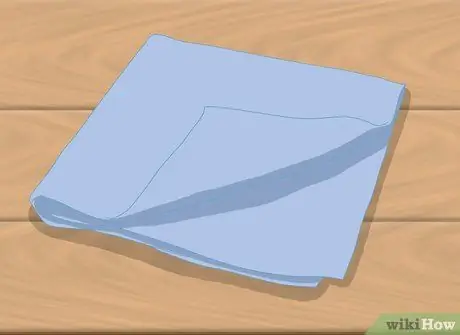
Samm 3. Kui seadet pole kaasas, ostke mikrokiudlapp
Mikrokiudlapp erineb tavalisest paberrätikust või pesulappist selle poolest, et ei kriimusta ekraani pühkimise ajal.

Samm 4. Lülitage teler/mobiil/arvuti toide välja
Kriimustusi on lihtsam näha, kui ekraan on tume.

Samm 5. Pakkige oma remondikomplekt välja ja lugege kasutusjuhendit
Tavaliselt peate lahust pihustama kriimustusele ja selle ümbrusele, seejärel pühkige see mikrokiudlapiga.

Samm 6. Pihustage väike kogus lahust kriimustusele
Lahendus peaks katma ekraanil olevad kriimustused hästi.

Samm 7. Kasutage mikrokiust lappi ja pühkige lahus õrnalt kriimustustele
Tehke seda seni, kuni ekraan tundub kuiv.
Lapi on hea pühkida ringikujuliste liigutustega, mitte lihtsalt üles -alla või külili. Seega läheb lahendus hästi kriimustuste sisse

Samm 8. Vaadake tulemust
Kui tundub, et kriimustus on kadunud, on teie remont tehtud!
Meetod 2/2: uue LCD -ekraanikaitse ostmine

Samm 1. Hinda LCD -ekraani kahjustusi
Kui ekraan on kriimustatud niivõrd, et see segab vaatamist, kuid LCD ise ei ole kahjustatud, soovitame osta uus ekraani kate. Kui vedelkristallekraan on kahjustatud (mõned osad on mustad või vikerkaarevärvilised), tundub, et ekraan on parandamatu ja peate ostma uue teleri/mobiiltelefoni/arvuti.

Samm 2. Leidke teleri/arvuti/telefoni mudeli number
Tavaliselt leiate mudeli numbri teleri või mobiiltelefoni tagaküljelt või sülearvuti põhjast. Seda numbrit vajate veendumaks, et ostetud ekraanitüüp pole vale.
Veenduge, et teil oleks ka tootja nimi (nt Sony või Toshiba)
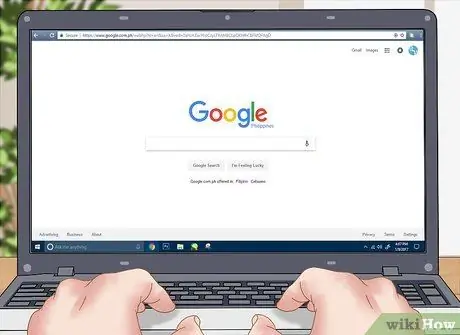
Samm 3. Avage oma brauseris otsingumootor
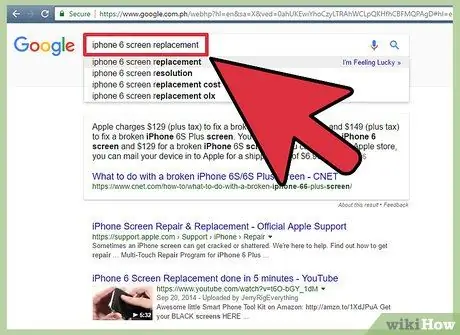
Samm 4. Sisestage tootja nimi, mudeli number ja "ekraani asendamine"
Kallid ekraanid pole tingimata parima kvaliteediga, nii et vaadake otsingutulemusi hoolikalt, enne kui otsustate, millist asendusekraani osta.
Täpsema otsingu jaoks külastage Amazoni või eBay ja tehke sama otsingut

Samm 5. Hindade kontrollimiseks võtke ühendust oma linna tehnoloogiaosakonnaga
Võib -olla on teil parem osta uus seade, kui uue ekraani ja installiteenuse hinna summa on uue seadme lähedane või sellega võrdne.

Samm 6. Ostke uus ekraan, kui see on tasuvam

Samm 7. Tooge ekraan professionaalseks installimiseks
Enamik tehnoloogiaosakondi (nt Electronic Solutions) asendab teie eest seadme ekraani, isegi kui selle hind on üsna kõrge. See on põhjus, miks osta kalli ekraani asemel keskmise hinnaga ekraan.
Ekraani ise vahetada pole soovitatav

Samm 8. Uue ekraani paigaldamisel ostke ekraanikaitse
Nüüdseks peaks ekraan olema kriimustuste eest kaitstud!
Näpunäiteid
- Kui ekraan on parandamiseks piisavalt väike, on parem see rahule jätta. Kriimustused muudavad selle silmapaistvamaks ainult siis, kui proovite seda parandada.
- Kasutage ekraani kaitseklaasi, et hoida ekraan kriimustusteta madalate kuludega.
Hoiatus
- Ärge proovige kriimustust ise parandada ilma professionaalset kriimustusparanduskomplekti kasutamata. Ärge kunagi kasutage vaseliini, küünelakki, hambapastat ega muid lihtsaid viise, kuna need kahjustavad ekraani
- Kuigi YouTube'is ja Internetis on palju õpetusi oma ekraani asendamise kohta, on oht, et teie LCD -ekraan saab seda jäädavalt kahjustada.






